Autore:
Virginia Floyd
Data Della Creazione:
6 Agosto 2021
Data Di Aggiornamento:
1 Luglio 2024

Contenuto
- Passi
- Metodo 1 di 4: determinare la versione corrente di Internet Explorer
- Metodo 2 di 4: aggiornamento a Internet Explorer 9
- Metodo 3 di 4: Allegare siti web
- Metodo 4 di 4: Identificazione dei motori di ricerca
- Consigli
Internet Explorer 9 per Windows offre diverse nuove funzionalità, come la possibilità di aggiungere siti alla barra delle applicazioni, aprire più pagine Web in schede, eseguire ricerche sul Web utilizzando la barra degli indirizzi e altro ancora. Questo articolo ti guiderà su come eseguire l'aggiornamento a Internet Explorer.
Passi
Metodo 1 di 4: determinare la versione corrente di Internet Explorer
 1 Avvia Internet Explorer.
1 Avvia Internet Explorer. 2 Sulla barra degli strumenti, fare clic su Guida (l'icona del punto interrogativo).
2 Sulla barra degli strumenti, fare clic su Guida (l'icona del punto interrogativo). 3 Seleziona "Informazioni su Internet Explorer" dal menu. Viene visualizzata la versione corrente di Internet Explorer.
3 Seleziona "Informazioni su Internet Explorer" dal menu. Viene visualizzata la versione corrente di Internet Explorer.
Metodo 2 di 4: aggiornamento a Internet Explorer 9
 1 Vai alla sezione Fonti e collegamenti alla fine di questo articolo.
1 Vai alla sezione Fonti e collegamenti alla fine di questo articolo. 2 Fare clic sul primo collegamento in questa sezione. Verrai reindirizzato alla pagina di download di Internet Explorer 9.
2 Fare clic sul primo collegamento in questa sezione. Verrai reindirizzato alla pagina di download di Internet Explorer 9.  3 Passa alla tua lingua madre e seleziona la versione di Windows richiesta (Windows Vista o Windows 7) dal menu a discesa.
3 Passa alla tua lingua madre e seleziona la versione di Windows richiesta (Windows Vista o Windows 7) dal menu a discesa. 4 Fare clic su Scarica. Si aprirà una finestra di dialogo per il download.
4 Fare clic su Scarica. Si aprirà una finestra di dialogo per il download.  5 Nella finestra Download file, fare clic su Esegui.
5 Nella finestra Download file, fare clic su Esegui.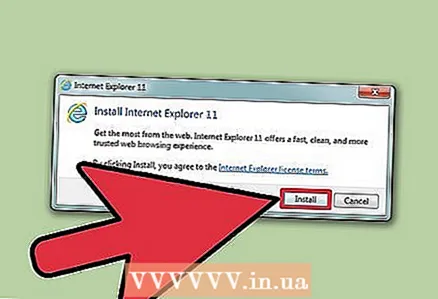 6 Nella finestra Controllo account utente, fare clic su Continua. Internet Explorer 9 verrà scaricato sul tuo computer.
6 Nella finestra Controllo account utente, fare clic su Continua. Internet Explorer 9 verrà scaricato sul tuo computer.  7 Fare clic su Riavvia ora (consigliato). Il computer si riavvierà e Internet Explorer 9 sarà disponibile per l'uso.
7 Fare clic su Riavvia ora (consigliato). Il computer si riavvierà e Internet Explorer 9 sarà disponibile per l'uso. - Fai clic su "Riavvia più tardi" se hai documenti o programmi aperti che non puoi chiudere al momento. In questo caso, l'installazione di Internet Explorer 9 verrà completata al successivo riavvio del computer.
Metodo 3 di 4: Allegare siti web
 1 Vai al sito che vuoi allegare. La funzione Pin ti consente di aggiungere i tuoi siti preferiti al desktop, alla barra delle applicazioni o al menu Start (per un accesso rapido).
1 Vai al sito che vuoi allegare. La funzione Pin ti consente di aggiungere i tuoi siti preferiti al desktop, alla barra delle applicazioni o al menu Start (per un accesso rapido).  2 Trova l'icona visualizzata a sinistra del nome del sito (nella parte superiore della finestra del browser).
2 Trova l'icona visualizzata a sinistra del nome del sito (nella parte superiore della finestra del browser). 3 Trascina questa icona nella posizione desiderata (desktop, barra delle applicazioni o menu di avvio). Ora puoi aprire il sito facendo clic sull'icona.
3 Trascina questa icona nella posizione desiderata (desktop, barra delle applicazioni o menu di avvio). Ora puoi aprire il sito facendo clic sull'icona.
Metodo 4 di 4: Identificazione dei motori di ricerca
 1 Trova gli indirizzi dei motori di ricerca che usi di frequente. Ad esempio, se sei un normale motore di ricerca su WikiHow, aggiungi WikiHow all'elenco dei tuoi motori di ricerca preferiti.
1 Trova gli indirizzi dei motori di ricerca che usi di frequente. Ad esempio, se sei un normale motore di ricerca su WikiHow, aggiungi WikiHow all'elenco dei tuoi motori di ricerca preferiti.  2 Inserisci il nome del motore di ricerca nella barra degli indirizzi di Internet Explorer 9. Ad esempio, se desideri aggiungere WikiHow all'elenco dei motori di ricerca, inserisci WikiHow. Si aprirà un menu a tendina.
2 Inserisci il nome del motore di ricerca nella barra degli indirizzi di Internet Explorer 9. Ad esempio, se desideri aggiungere WikiHow all'elenco dei motori di ricerca, inserisci WikiHow. Si aprirà un menu a tendina.  3 Fai clic su "Aggiungi" nell'angolo in basso a destra del menu a discesa.
3 Fai clic su "Aggiungi" nell'angolo in basso a destra del menu a discesa. 4 Selezionare l'indirizzo (URL) appropriato dall'elenco. Ad esempio, se sei entrato in WikiHow, seleziona "www.wikihow.com - wikiHow - Come fare qualsiasi cosa".
4 Selezionare l'indirizzo (URL) appropriato dall'elenco. Ad esempio, se sei entrato in WikiHow, seleziona "www.wikihow.com - wikiHow - Come fare qualsiasi cosa".  5 Ora, quando cerchi informazioni nella barra degli indirizzi, seleziona WikiHow o un altro motore di ricerca.
5 Ora, quando cerchi informazioni nella barra degli indirizzi, seleziona WikiHow o un altro motore di ricerca.
Consigli
- Se hai installato estensioni in una versione precedente di Internet Explorer, potrebbe essere necessario aggiornarle o reinstallarle in Internet Explorer 9.



